PS制作中秋节蓝色梦幻艺术字教程(3)
- 2021-04-29 14:36
- 来源/作者:PS联盟/Sener
- 己被围观 次
18、把画笔设置为35个像素,同上的方法描边路径,效果如下图。 19、给当前图层粘贴之前复制的图层样式,效果如下图。 20、新建一个图层,按Ctrl + Alt
18、把画笔设置为35个像素,同上的方法描边路径,效果如下图。

19、给当前图层粘贴之前复制的图层样式,效果如下图。

20、新建一个图层,按Ctrl + Alt + Shift + E 盖印图层,如下图。

21、选择菜单:滤镜 > 模糊 > 动感模糊,参数设置如图30,确定后把混合模式改为“柔光”。


22、按Ctrl + J 把当前图层复制一层,效果如下图。

23、新建一个图层,盖印图层。选择菜单:滤镜 > 模糊 > 高斯模糊,数值为3,确定后把混合模式改为“变亮”,效果如下图。

24、新建一个图层,盖印图层。选择菜单:滤镜 > 模糊 > 高斯模糊,数值为6,确定后把混合模式改为“变亮”,效果如下图。

25、创建曲线调整图层,对RGB,蓝色通道进行调整,参数及效果如下图。
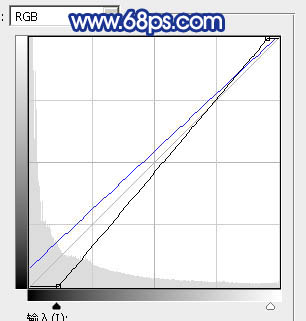

最后调整一下细节,完成最终效果。

(责任编辑:极限)
*PSjia.COM 倾力出品,转载请注明来自PS家园网(www.psjia.com)
标签(TAG) 艺术字,字体设计,字体效果
上一篇:PS制作动感绚丽的艺术字教程
下一篇:PS制作梦幻绚丽的星光艺术字教程




